- Tutorial Lengkap iMovie
Bagaimana Cara Membuat Video Stop Motion di iMovie Anda?
Aug 22, 2024• Proven solutions
Stop Motion, juga dikenal sebagai Stop Frame Animation, adalah teknik animasi 2D atau 3D yang sangat kreatif yang memberikan tampilan seperti objek yang bergerak sendiri.
Itu dapat berupa gambar bulat atau rata, karakter, atau potongan kertas yang menggunakan peningkatan kecil di antara masing-masing gambar untuk bergerak dan memberikan ilusi gerakan saat dimainkan.
Bagaimana cara membuat video stop motion di iMovie? Di artikel ini, kami akan memberikan dua solusi stop motion untuk pengguna Windows dan macOS.
- Bagian 1: Tiga Saran Sebelum Membuat Video Stop Motion yang Mempesona di iMovie
- Bagian 2: Bagaimana Cara Mengedit Stop Motion dengan Menggunakan Alternatif iMovie untuk Windows
- Bagian 3: Bagaimana Cara Membuat Stop Motion di iMovie di Mac
Bagian 1: Tiga Saran Sebelum Membuat Video Stop Motion yang Mempesona di iMovie
Sebelum membahas langkah-langkah detail untuk membuat video stop motion, mari kita pelajari beberapa saran yang bermanfaat terlebih dahulu.
1. Rencanakan dan Atur
Buat storyboard sebelum Anda benar-benar mulai membuatnya! Fokus Anda harus pada satu gambar yang bersama-sama membuat cerita. Pikirkan berbagai adegan dan elemen yang Anda inginkan di video motion Anda, siapkan skrip dan visualisasikan ceritanya secara mental.
2. Sekali Ambil!
Pastikan Anda mendapatkan gambar dengan benar saat pertama kali untuk menghemat waktu mengedit setiap gambar nantinya.
3. Sempurnakan dengan Audio
Meskipun audio bukanlah fitur utama dari film stop motion, audio pasti meningkatkan dan memperbagus hasil akhir. Manfaatkan energi untuk menambahkan elemen kreatif yang memperbagus video motion secara keseluruhan dan tidak hanya gambar itu sendiri.
Bagian 2: Bagaimana Cara Mengedit Stop Motion dengan Menggunakan Alternatif iMovie untuk Windows
Kerugian terbesar dari iMovie adalah hanya tersedia untuk pengguna Mac! Dan alternatif terbaiknya adalah Wondershare FIlmora yang menghilangkan semua masalah ini dan dapat digunakan oleh siapa saja, baik di Mac dan PC Windows.
Untuk membuat video stop motion dengan Filmora, Anda melihat langkah-langkah detailnya di panduan video berikut ini.
Terkait: Bagaimana Cara Membuat Efek Green Screen
Dengan Filmora, Anda dapat mengedit video Anda tidak hanya dengan beberapa fitur pengeditan dasar seperti memotong, memangkas, menggabungkan, dan memisahkan tetapi juga dengan beberapa alat yang canggih untuk menstabilkan rekaman video Anda, mereverse atau memutar ulang video, fade in dan fade out musik dan audio, dan lainnya.
Lihat video di bawah ini untuk mendapatkan informasi lebih lanjut mengenai apa yang dapat dilakukan oleh Filmora untuk Anda, dan download sekarang untuk mengetahui lebih banyak fiturnya.
Pelajari lebih detail: Mengapa Anda Harus Menggunakan Filmora
Terkait: Bagaimana Cara Fade in dan Fade out Musik dan Audio
Bagian 3: Bagaimana Cara Membuat Stop Motion di iMovie di Mac [Terbaru]
Langkah 1. Impor File Media dan buat secara berurutan.
Langkah 2. Buka iMovie dan kemudian pilih Preferensi. Ubah Penempatan Foto dari Ken Burns menjadi Sesuai dengan Frame agar gambar Anda tetap dapat diperbesar dan diperkecil pada efek stop motion.
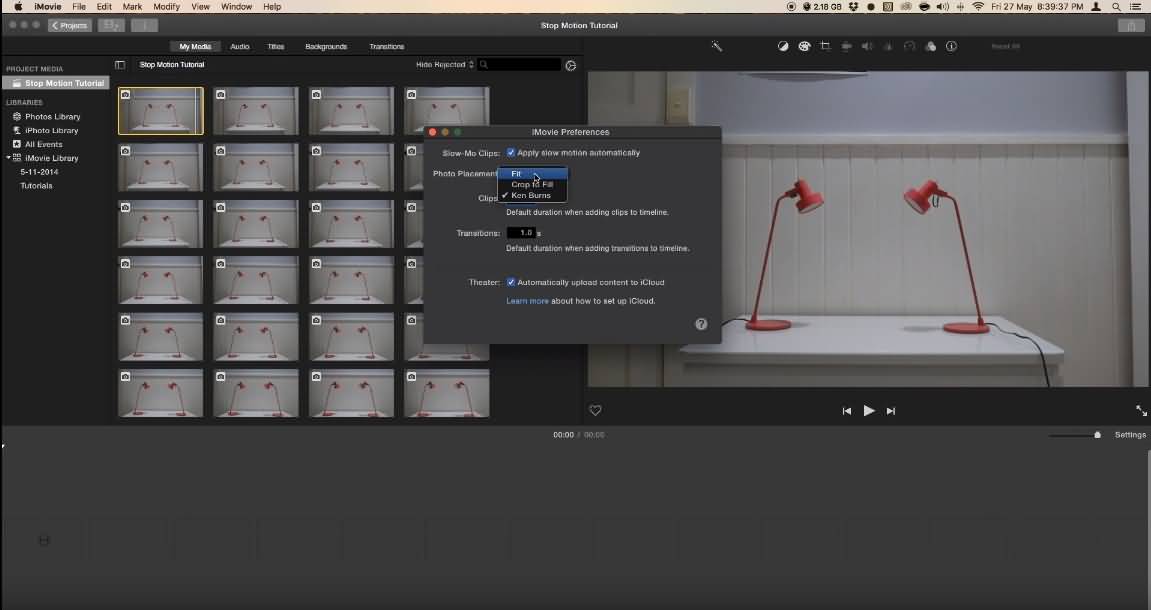
Langkah 3. Seret semua foto yang telah diurutkan ke timeline.
Langkah 4. Sesuaikan durasi dari setiap foto. Durasi yang disarankan adalah 0.1 detik, yang akan membuat urutan stop motion bergerak dengan kecepatan 10fps.
Langkah 5. Kemudian terapkan hal ini ke semua foto. Anda juga dapat mengatur durasi dari foto tertentu selama yang Anda suka.
Langkah 6. Ekspor video dan kemudian tambahkan klip stop motion Anda ke proyek Anda dan edit lebih lanjut.
Hal Terkait:
- Bagaimana Cara Menambahkan Transisi di antara Klip Video di iMovie
- Bagaimana Cara Menambahkan Voice over di iMovie
Anda dapat menonton video di bawah ini untuk melihat informasi yang lebih detail.
Itulah dia. Sekarang Anda seharusnya sudah mempelajari bagaimana cara membuat efek stop motion di iMovie, bukan? Untuk mendapatkan saran mengedit iMovie lebih banyak, akses bagian Sumber di situs web kami.
Tutorial berikut ini akan memperlihatkan cara untuk melakukan split file MOV dalam beberapa klik.
by Shanoon Cox Aug 21, 2024 20:11 PM
Dengan antarmuka yang ramah, dukungan terhadap format file besar dan 427 efek transisi, aplikasi ProShow menerima peringkat yang cukup tinggi, tetapi...
by Shanoon Cox Aug 21, 2024 20:10 PM
Rekomendasi Cara Mudah untuk Mengubah Thumbnail Dailymotion Anda
by Shanoon Cox Aug 21, 2024 20:10 PM


